Introduzione
Disabilitare il tasto Windows sulla tua tastiera può incrementare considerevolmente la tua produttività prevenendo interruzioni accidentali. Che tu sia immerso in sessioni di gioco o utilizzi software specifici che non impiegano scorciatoie Windows, disabilitare questo tasto può essere una decisione saggia. Ecco una guida completa che delinea metodi semplici per ottenere questo risultato usando funzionalità di Windows e strumenti di terze parti.

Perché potresti voler disabilitare il tasto Windows
Il tasto Windows offre un accesso rapido alle funzionalità di navigazione del desktop, come l’apertura del menu Start e l’esecuzione di scorciatoie. Tuttavia, la sua utilità può diventare frustrazione quando pressioni involontarie interrompono le attività, particolarmente nei giochi o in ambienti professionali mirati. I giocatori potrebbero trovare questo tasto problematico durante sessioni di gioco intense, portando a minimizzazioni accidentali del gioco. In ambienti di lavoro dove le scorciatoie di Windows non sono necessarie, l’attivazione del tasto può essere un’interruzione indesiderata nel flusso di lavoro. Pertanto, valutare questi inconvenienti può guidarti nella scelta di disabilitare il tasto, assicurando un’esperienza utente senza interruzioni in diverse attività.
Esploriamo diversi metodi disponibili che si adattano alle varie esigenze degli utenti, assicurandoti di scegliere la soluzione migliore per le tue circostanze.
Metodi per disabilitare il tasto Windows
Ecco come puoi disabilitare il tasto Windows utilizzando tre approcci diversi, che rispondono a varie preferenze degli utenti e accessibilità del sistema.
Metodo con l’Editor dei criteri di gruppo
Per gli utenti che hanno accesso a versioni di Windows come Pro, Enterprise o Education, questo metodo è una soluzione semplice:
- Premi ‘Win + R’ per aprire la finestra di dialogo Esegui.
- Inserisci ‘gpedit.msc’ e premi Invio.
- Vai su ‘Configurazione utente’ > ‘Modelli amministrativi’ > ‘Componenti di Windows’ > ‘Esplora file’.
- Trova e fai doppio clic su ‘Disattiva le scelte rapide da tastiera Windows’.
- Scegli ‘Abilitato’, quindi fai clic su ‘Applica’ seguito da ‘OK’.
Questo metodo disabiliterà facilmente il tasto, rendendolo ideale per gli utenti con accesso all’Editor dei criteri di gruppo.
Metodo con l’Editor del Registro di sistema
Per coloro che non possono utilizzare l’Editor dei criteri di gruppo, l’Editor del Registro di sistema fornisce un’alternativa. Procedi con cautela poiché modifiche errate possono influire sulle prestazioni del sistema:
- Premi ‘Win + R’, digita ‘regedit’ e premi Invio.
- Segui il percorso ‘HKEY_LOCAL_MACHINE\System\CurrentControlSet\Control\Keyboard Layout’.
- Fai clic con il tasto destro nel pannello di destra, seleziona ‘Nuovo’ > ‘Valore binario’.
- Nomina questo valore ‘Scancode Map’.
- Inserisci la sequenza ‘00000000 00000000 02000000 00005b00 00000000’ nel nuovo valore.
- Fai clic su ‘OK’ e poi riavvia il sistema per applicare le modifiche.
Sebbene la modifica del registro richieda attenzione, rimane un metodo potente per utenti a loro agio con queste modifiche dettagliate.
Utilizzo di software di terze parti
Per un approccio più semplice e user-friendly, applicazioni di terze parti possono facilitare questo processo:
- KeyTweak: Fornisce un’interfaccia utente semplice per disabilitare tasti specifici.
- SharpKeys: Offre opzioni di rimappatura flessibili.
Installa il software preferito e segui le istruzioni a schermo per disabilitare il tasto Windows. Questo metodo è particolarmente utile per chi trova complicate le modifiche manuali del sistema, offrendo un’alternativa semplice.
Ciascuno di questi metodi offre un modo affidabile per gestire il tasto Windows in base alle tue esigenze funzionali.

Risoluzione dei problemi e riabilitazione del tasto Windows
Riabilitare il tasto Windows o risolvere eventuali problemi è semplice:
- Per i criteri di gruppo, basta impostare ‘Disattiva le scelte rapide da tastiera Windows’ su ‘Non configurato’.
- Nell’Editor del Registro di sistema, rimuovi l’entrata ‘Scancode Map’ e riavvia.
- Regola le impostazioni nel tuo software di terze parti per ripristinare il tasto Windows.
Queste soluzioni assicurano flessibilità, permettendoti di adattare le impostazioni della tastiera secondo le tue esigenze in evoluzione, mantenendo il controllo sul tuo ambiente informatico senza sforzo.
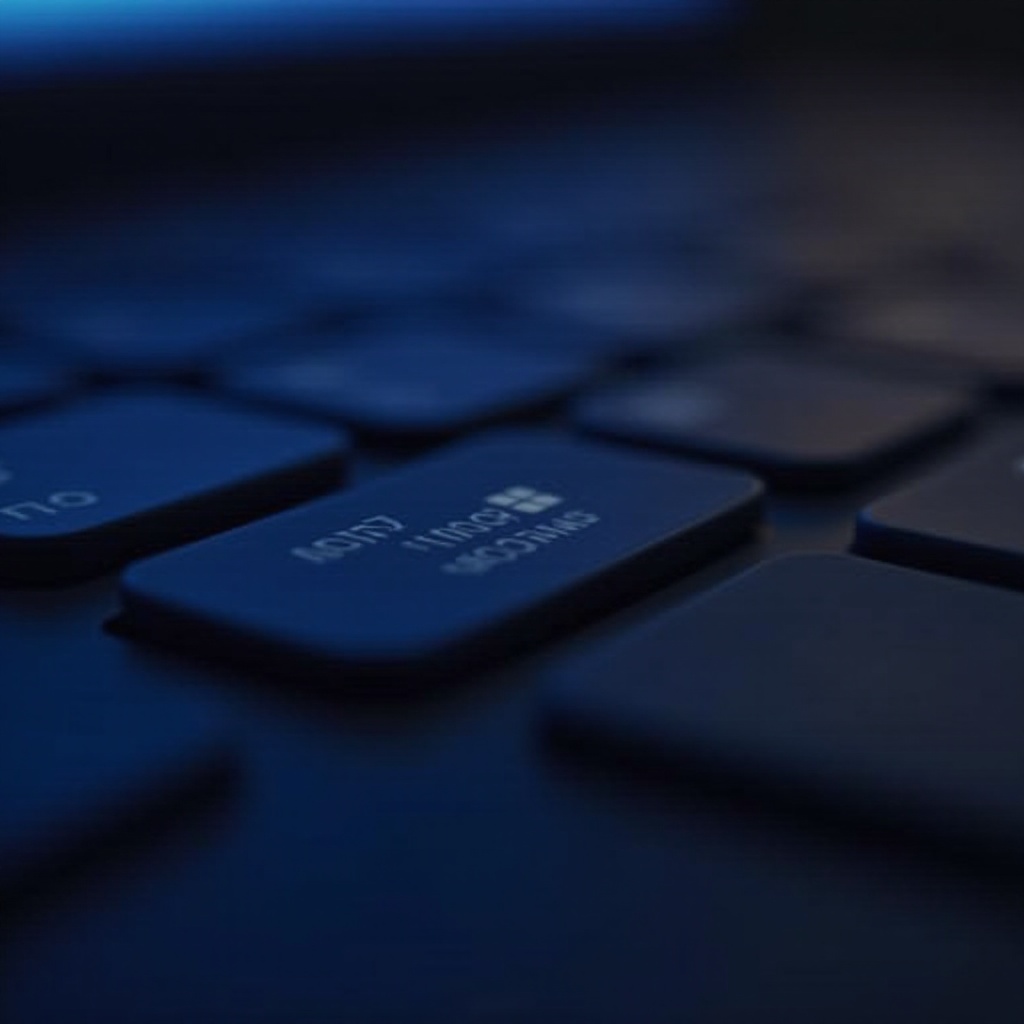
Conclusione
Disabilitare il tasto Windows può semplificare significativamente i tuoi compiti al computer, riducendo interruzioni sia nei giochi che in scenari professionali. Con metodi che spaziano dai criteri di gruppo e modifiche del Registro a strumenti di terze parti, hai la flessibilità di scegliere l’opzione più sicura ed efficace per la tua configurazione. Ricorda sempre di eseguire il backup delle impostazioni di sistema prima di apportare modifiche estese, particolarmente quando si lavora con l’Editor del Registro di sistema.
Domande Frequenti
Disabilitare il tasto Windows può influire su altre funzioni della tastiera?
No, disabilitare il tasto Windows generalmente non influisce su altre funzioni della tastiera a meno che non si verifichino modifiche errate al sistema.
È sicuro modificare il registro per disabilitare il tasto Windows?
Sì, segui le istruzioni meticolosamente e esegui un backup del registro in anticipo per evitare inconvenienti.
Come posso riattivare il tasto Windows se necessario?
Inverti eventuali modifiche ripristinando l’Impostazione dei criteri di gruppo ai valori predefiniti, eliminando le modifiche al registro o regolando il software di terze parti.
